
Cara Back Up WhatsApp di Android Tanpa Usaha | Panduan Terbukti

Dengan jutaan pengguna di seluruh dunia, WhatsApp disebut-sebut sebagai salah satu aplikasi perpesanan teraman dan teraman. Aplikasi ini dirancang sedemikian rupa sehingga mengenkripsi pesan yang dikirimkan kepada Anda dan teman Anda. Namun bagaimana Anda bisa memastikan bahwa lampiran tersebut tetap aman dari berbagai risiko kehilangan data? Rahasianya adalah membuat cadangan.
Jika Anda sudah lama menggunakan WhatsApp tetapi tidak tahu cara mencadangkan WhatsApp di perangkat Android , sekaranglah waktunya untuk mempelajarinya. Artikel ini akan menunjukkan kepada Anda cara terbaik untuk mencadangkan WhatsApp di Android .
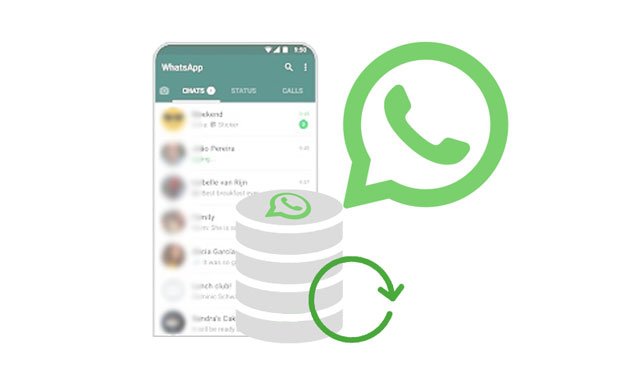
Sebelum Anda mengetahui cara mencadangkan WhatsApp, Anda mungkin ingin tahu mengapa pencadangan bisa gagal. Alasan di bawah ini mungkin menjadi kemungkinan penyebabnya:
* Anda menggunakan akun Google yang berbeda dari yang Anda gunakan untuk mencadangkan WhatsApp sebelumnya.
* Gunakan nomor telepon yang berbeda dari yang Anda gunakan untuk membuat cadangan sebelumnya.
* Data rusak di kartu SD atau di riwayat obrolan.
* Jaringan tidak stabil.
* Versi WhatsApp kedaluwarsa.
* Penyimpanan di perangkat Android Anda tidak cukup.
Sekarang Anda tahu apa yang mungkin menyebabkan pencadangan gagal. Mari kita lanjutkan ke berbagai cara backup WhatsApp di ponsel Android .
Banyak yang tidak menyadari hal ini, namun ada risiko tinggi kehilangan data WhatsApp seperti obrolan dan foto ketika sistem gagal, atau aplikasi dihapus instalasinya. Jika Anda memutuskan untuk menyimpan data sebelumnya, Anda tetap dapat memulihkannya meskipun hilang. Berikut beberapa cara backup data WhatsApp Android :
Ini mungkin cara termudah dan ternyaman untuk mencadangkan data Whatsapp. Meskipun tidak semua orang memiliki akun Google, Anda dapat dengan mudah membuatnya dan menggunakannya untuk keperluan cadangan WhatsApp. Google Drive memungkinkan Anda membuat ruang penyimpanan cloud tempat Anda dapat menyimpan file.
Anda juga dapat mengakses file Anda dari Drive, asalkan Anda memiliki koneksi internet yang baik. Cukup atur pencadangan otomatis ke Google Drive di perangkat Android dan cadangan data WhatsApp secara manual kapan pun Anda mau.
Untuk menyelesaikan pencadangan online WhatsApp di Android menggunakan Google Drive, lakukan hal berikut:
Langkah 1: Temukan aplikasi WhatsApp dan buka. Pilih Pengaturan dengan mengklik menu tiga titik.
Langkah 2: Pilih opsi Obrolan dan navigasikan ke Obrolan . Pilih Cadangan obrolan dan klik opsi Cadangkan ke Google Drive .
Langkah 3: Pilih frekuensi pencadangan selain dari opsi Jangan Pernah . Pilih akun Google tempat Anda ingin memindahkan obrolan. Jika Anda tidak memiliki akun apa pun, klik Tambah Akun , lalu masukkan kredensial untuk masuk.
Langkah 4: Klik opsi Back up Over untuk memilih jaringan yang akan digunakan.

Lihat juga: Baca artikel ini untuk mempelajari cara mencadangkan dan memulihkan data Android dalam 1 klik .
Cara lain yang baik untuk mencadangkan data WhatsApp adalah melalui Email. Namun, setiap obrolan akan dikirim satu per satu, sehingga metode ini hanya cocok untuk jumlah pesan yang lebih sedikit.
Berikut cara menggunakan email untuk membackup file WhatsApp di Android :
Langkah 1: Buka aplikasi WhatsApp di ponsel cerdas, dan pilih Lainnya > Pengaturan > Ekspor obrolan .
Langkah 2: Pilih aplikasi Mail di ponsel Android Anda, dan masukkan alamat email Anda.
Langkah 3: Masuk ke akun email Anda di komputer Anda, dan temukan email ini di Kotak Masuk . Kemudian unduh file obrolan WhatsApp ke komputer Anda.

Anda mungkin memerlukan:
[Terbukti] Bagaimana Cara Mentransfer WhatsApp ke Ponsel Baru dengan Mudah? ( Android & iPhone)
Panduan Cara Memulihkan Gambar WhatsApp yang Terhapus di Samsung dengan 5 Cara
Nah, jika Anda ingin membackup data WhatsApp namun tidak ingin menggunakan Gmail atau Google Drive, maka Anda bisa menggunakan cara langsung. Namun, metode ini mungkin memerlukan waktu, bergantung pada data yang tersedia. Selain itu, catatan akan disimpan di penyimpanan lokal pada perangkat Android , sehingga kurang aman.
Berikut langkah-langkah untuk mencadangkan data WhatsApp Anda secara lokal di perangkat Android :
Langkah 1: Buka aplikasi WhatsApp di ponsel Android Anda dan cari ikon menu.
Langkah 2: Klik Pengaturan pada menu tiga titik. Temukan opsi Obrolan , klik opsi tersebut, dan lanjutkan ke Cadangan Obrolan .
Langkah 3: Klik ikon CADANGAN untuk memulai proses pencadangan. Ini akan menyimpan obrolan ke penyimpanan internal Android .

Sepertinya Anda suka: Jika Anda berencana memindahkan data WhatsApp Anda dari ponsel Android lama ke yang baru , jangan lewatkan panduan lengkap ini.
Karena semua metode pencadangan yang disebutkan di atas memakan banyak waktu, sudah saatnya Anda menangani masalah ini secara profesional. Transfer WhatsApp adalah alat canggih yang akan membantu Anda mencadangkan data WhatsApp ke komputer dengan cepat. Antarmuka yang ramah pengguna dengan opsi yang terdefinisi dengan baik membuat perangkat lunak ini mudah digunakan, bahkan bagi mereka yang tidak memiliki banyak pengalaman bekerja dengan komputer.
Selain mencadangkan obrolan WhatsApp, ini juga dapat memulihkan cadangan ke ponsel Anda dalam hitungan menit. Ini adalah alat yang harus dimiliki yang membuat segalanya lebih mudah dan nyaman.
Fitur utama dari perangkat lunak pencadangan dan pemulihan WhatsApp ini:
* Cadangkan data WhatsApp dari Android ke komputer dalam hitungan menit.
* Pulihkan obrolan WhatsApp dengan cepat ke Android tanpa kehilangan data.
* Membantu Anda mentransfer data WhatsApp antara perangkat Android dan iOS .
* Mendukung pencadangan WeChat serta Kik, Viber, dan LINE untuk perangkat iOS .
Unduh program transfer obrolan WhatsApp ini.
Panduan langkah demi langkah untuk mencadangkan WhatsApp ke komputer:
01 Luncurkan Transfer WhatsApp
Instal dan kemudian luncurkan program di komputer. Klik opsi Transfer WhatsApp dari antarmuka.

02 Hubungkan Perangkat Android ke Komputer
Pilih opsi Cadangkan pesan WhatsApp dari daftar, dan sambungkan perangkat Android Anda ke PC melalui kabel USB.
03 Cadangkan Obrolan WhatsApp
Setelah ponsel Android terhubung ke komputer Anda, prosedur pencadangan akan dimulai secara otomatis. Setelah selesai, pencadangan WhatsApp selesai.

Untuk memulihkan cadangan WhatsApp ke perangkat Android Anda:
01 Jalankan perangkat lunak, dan pilih Transfer WhatsApp .
02 Tautkan ponsel Android ke komputer, dan silakan pilih tab Pulihkan ke Perangkat . Lalu pilih file cadangan, dan ketuk Berikutnya .

03 Tekan opsi Lanjutkan di jendela pop-up, dan ketuk Pulihkan . Setelah itu, data cadangan WhatsApp akan masuk ke ponsel Anda. Namun perlu diingat bahwa data saat ini akan dihapus setelah restorasi.
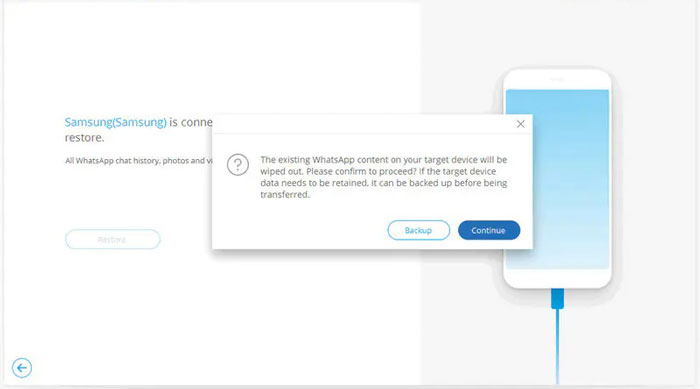
Sekarang setelah Anda mengetahui cara mencadangkan data WhatsApp di ponsel Android , tidak ada alasan untuk tidak mencadangkan file Anda. Jaga keamanan data Anda dan cegah kehilangan riwayat obrolan dengan membuat cadangan. Selain itu, WhatsApp Transfer adalah alat yang dapat mencadangkan data WhatsApp Anda tanpa kesulitan, dan dapat memulihkan cadangan WhatsApp dengan mudah.
Artikel Terkait:
6 Cara Mencadangkan Tablet Android ke PC atau Google [Pendekatan Baru]
Pencadangan Android ke Kartu SD: Cara Mencadangkan Ponsel/Tablet Android ke Kartu SD
9 Alternatif Cadangan Titanium Peringkat Teratas untuk Mencadangkan Ponsel Android Anda dengan Mudah
Cadangan Xiaomi ke PC - Bagaimana Cara Mencadangkan & Memulihkan Xiaomi ke/dari PC?
[Memperbaiki] Bagaimana Cara Mengekstrak Foto dari Cadangan iPhone?
Bagaimana Memulihkan dari Cadangan iCloud tanpa Reset? (5 Metode Efektif)